
XREAL Air (NREAL Air)を購入しました。それ自体にはOSもバッテリーも積んでいないサングラス型外部モニターという感じのARグラス。
購入当時はNREAL Airという名称だったけど、2023年5月にNREALがXREALにブランド名を変更、製品名もNREAL AirからXREAL Airに変更になりました。
一番機能的に使うためにはAndroidの対応機種が必要なんだけど、それなしでもMacでは仮想のモニターを使えるVirtual Desktop、iPhoneやiPadは画面をミラーリングするAir Castingが利用出来て、サングラス型だから持ち運ぶのも使うのもとにかく簡単。
それでいて十分に実用的。購入するときはただただ使ってみたい気持ちだけでだったんだけど、色んな用途で使えて便利だし近未来感が楽しい。とても気に入っています。
2023年8月、XREAL Beamが届いて実際に1週間ほど使用したのでSpatical Air Casting ( 空間ディスプレイ )の項目を更新しました。
2023年10月にXREAL Japan SNSアンバサダーに就任しXREAL Air 2を頂きました。すでにこの記事などがあったようにアンバサダーになる以前からXREAL Airを気に入って使っていました。愛用してる製品でアンバサダーのお声がけを頂けて嬉しい限りです。
XREAL Air 2 レビュー。僕の使い方と使用感。Airとの比較。
XREAL Beam レビュー。XREAL Airをワイヤレスで!XREAL Beamで出来ること、使用感。
XREAL Airの評価

メリット
- かさばらない
- 軽量
- 一見普通のサングラス
- 気軽に使えるARグラス・サングラス型ディスプレイ
- スマホ・タブレット・PC様々な機器と繋げる
- この手の製品にしては価格も手頃
デメリット
- 単体では使えない
- 機器との接続にはケーブルが必要
評価
一見普通のサングラスのようなARグラス。本体にOSが入ってないので使用感はサングラス型ディスプレイという感じ。細かい文字も読めるし、PCの外部モニター代わりにも実用出来るレベル。歩きながらや寝ながら動画も見れるし、宿泊先などのモニター環境がないところでPC作業をしたりとても便利。発売当初はAndroid用でしたがiPhoneやiPad、Mac、Windowsなど様々なデバイスで使えるようになって色んな用途で使えます。OSは入ってないけどその分価格も手頃だし、スタンドアロンのゴーグル型よりも気軽に使えるし持ち運びも簡単。めちゃめちゃいい。
XREAL Airを購入した理由

XREAL Airを購入しました。本当に一見普通のサングラスな軽量ARグラス。
以前から興味があったんだけど発売当初は、Samsung GalaxyシリーズやSony XperiaシリーズなどのAndroidの対応機種でNebulaアプリと合わせて使う必要があって対応機種は持っていなかったのであんまり深く情報は追ってませんでした。
その後いつの間にかMac版のNeburaアプリも登場していたり、iPadなどのUSB-C搭載の機器やXREAL Adapterを使えばiPhoneでも使えるようになっていたこともあって欲しい気持ちにもなっていたけど、具体的にこんな風に使いたいみたいなのがなかったのと、僕の生活だとそんなに有効活用する想像がつかないなと思って購入には至っていませんでした。

何がしたかったのかといえば、具体的にこんなふうに役立てようというのまでは思い浮かんでなくて、サングラス型のARグラスでどんなふうに見えるのかとか、どんな風に使用出来るのか、よくある風景に画面が浮かんでるようなイメージ画像、それを実際に体感するとどんな感じなのか使用してみたかったんです。
一番機能的に使うにはAndroidの対応機種で使うことなのかなと思うけどMacでもVirtual Desktopで使えるとか、iPhoneやiPadではミラーリングで大画面表示してるかのように使えるAir Castingが出来るというそれぞれ違った使い方が出来そうだしともかく体験したいというのが第一。
実用面でどこまでかというとそこまで大きな期待はしてないけどARグラスとしては手頃な価格だし、実際の使い心地がわからない中で使い道考えても机上の空論というか、どこまでどんなものかもわからないし、もう買ってしまおうという感じで購入しました。
買ってみて実際に使えばあれが出来るこれが出来るというのも現実的に考えられるし、今後のこの方面の製品やアクセサリが出る時にも使用感のイメージがつきそうかなとか。

実際にはMacでの使用感は期待以上で普通に実用的だと思ったし、iPhoneやiPadでのミラーリングでの動画視聴も日常的には使わないけど場面が合えば便利だなと感じました。
先日大阪に出張してホテルで一泊したんだけど、普段はMacを持ってかない用事なんだけどあえて持っていってMacでVirtual Desktopを使って作業してみたり、新幹線でiPhoneと繋いで動画を見たり楽しめました。
XREAL Airのスペック

XREAL Airの重さは79g。サングラス型の軽量コンパクトなARグラス。
XREAL Air本体のみでは動作せず、他のデバイスと接続して使用できます。イメージとしてはサングラス型の外部モニター。解像度は片目1920×1080、両目合わせて3840×1080。


サングラスの内側に映像を見るためのレンズがあります。ディスプレイはフレームに埋め込まれていて表示される映像をミラーで屈折させてXREAL Airをかけた時にサングラスを通して見える背景とディスプレイから表示されてる映像が重なって見える感じ。
バッテリーも積んでおらず、接続したデバイスから給電。
ノーズパッドはサイズ違いのものが付属していて取り替え可能。かなり硬くてちょっと大変。
XREAL Air本体の操作は右のツルの底面にある2つのボタンのみで、画面のオンオフと輝度調整のみ。接続する機器とケーブルを繋げば自動で映像が映り、あとは機器側で操作。ツルのテンプルに来るあたりにマイク・スピーカーが配置されています。

よく見ればレンズが飛び出してるけど見た目は本当に普通のサングラスのよう。
XREAL Air の付属品一式


- XREAL Air本体
- 視力矯正レンズフレーム
- ライトシールド
- クリーニングクロス
- ノーズパッド
- ノーズパッド着脱用ピック
- USB-Cケーブル
- 収納ケース
ノーズパッドは多分日本人だと鼻が高いとはっきり感じてるくらいじゃないと大きいサイズに取り替えた方が良さそうな気がします。僕は装着済みだったものから大きいサイズに交換して劇的に見やすくなりました。着脱用のピックが単なるプラスチック片という感じなので見落とさないように注意。
XREAL Airで出来ること
XREALの公式サイトでは
- AR Space
- Virtual Desktop
- Air Casting
- Spatical Display
の4つのモードが紹介されています。
AR Space
AR Space を使用するにはAndroidの対応機種で、かつAndroid用のNeburaアプリを使用する必要があります。
僕は対応機種を持ってないので使用出来ていませんが、リアルな空間に色んなウインドウやアイコンが浮かんで表示されて見えるような使い方ができるみたい。一番XREAL Airの機能を多く使えるモードなのかなと思います。
Virtual Desktop

Virtual Desktopは現在はMac版ではM1、M2 MacでかつNebura for Macアプリ(Beta版)を使用する必要があります。Windows版もBeta版がテスト中っぽいです。
Windows版は使用してないので詳細は分かりませんが、Mac版に関しては、目の前に27インチ程度の仮装の外部モニターを1〜3枚並べられるモードです。
この後紹介するAir Castingというミラーリングのモードだとサングラス内に画面が固定されて頭の向きを変えても見える画面は変わらないんだけど、Virtual Desktopdで並べたモニターは空中で固定されていて、頭の向きが検知されていて、目の先にあるモニターだけ見えてる感じ。
3枚並べて右側のモニターを見るには、実際に右に目をやる必要があるし、目の方向から外れたモニターは見えないという具合。頭の動きをXYZ軸で検知している3DoFのモード。
このモードで実際にどの程度実用的に使えるのかが気になっていたけど、文字も読めるし、普通に作業が出来て想像以上に良かったです。十分に実用できると感じます。リアルな外部モニターがある環境では使わないけど、出先なんかで簡単に複数モニター環境が仮想的に作れて、周りから盗み見られることもないし、持ち運びも簡単と最高。
全てのモードに言えるけど、XREAL Airでのウインドウの見え方は数m先にウインドウが浮かぶ感じで同時に周りの風景も見えています。ある程度暗い方が見やすくて、明るい環境だとウインドウより手前に見えるモノと混ざり合ってちょっと見づらいことも。そのままでは日中の屋外での使用には向きません。
あと背景が遠くの壁だったりするとその壁に大きく映してる感じで見えるんだけど、目の前に壁やモノがあったりすると近くで50インチくらいで映してるようにも見えて、実際には同じサイズで映ってるんだけど周りの環境によって使用感が違います。

明るくて見づらい時は付属品のライトシールドをつけると周辺情報をシャットアウトして映してる情報だけを綺麗に見ることが出来ます。
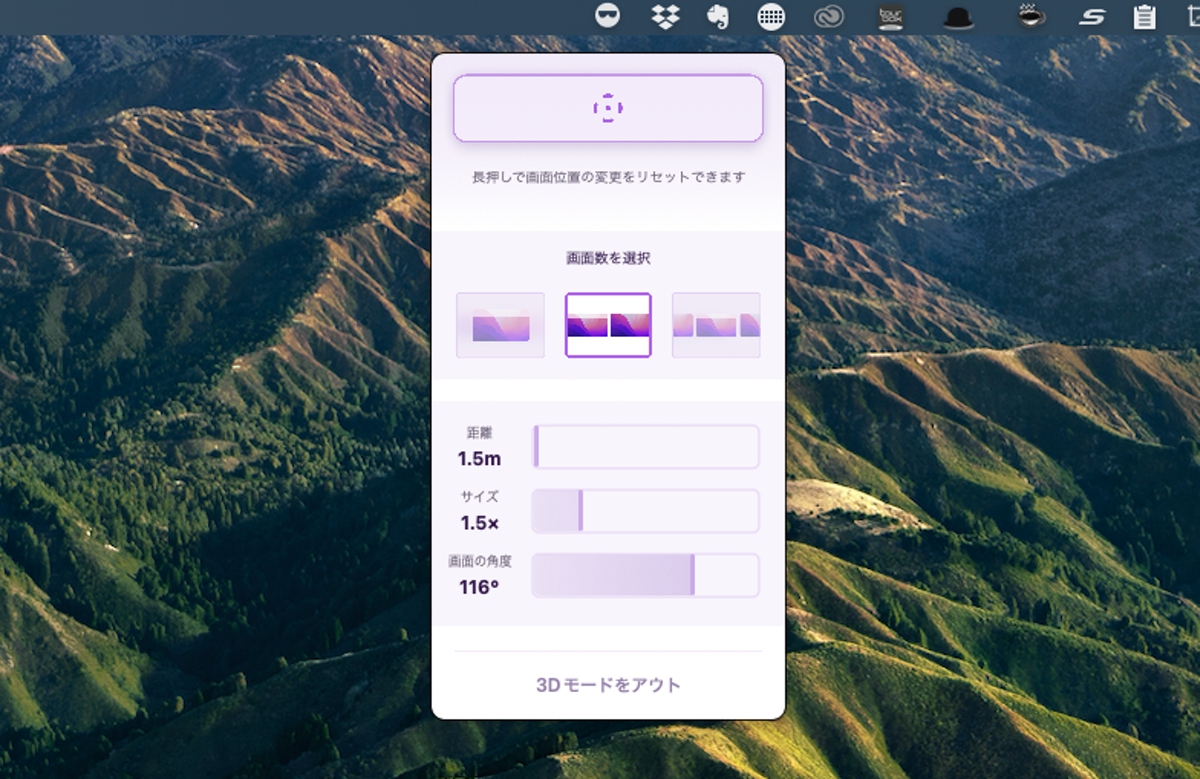
こちらがNebura fo Macの設定画面。並べるモニターの位置、枚数や距離、角度なんかが調整出来ます。

実際に使用してる時内側はこんな感じ。

映像を表示中も外からはわからず普通のサングラスのよう。
2023年10月現在、Mac OSのSonoma対応が出来てないのか、僕の環境ではNebura for Macで仮想モニターが1枚しか使えません。Macとの接続は出先で使うことが多くて、目線を落とさずに大きなモニターで作業できる感覚で十分なメリットを感じていて、なんならミラーリングでも十分なくらいなので2枚や3枚使えないことは僕の場合は困らないんだけど、そういう事実があることだけ追記。また事情が変わったら更新します。アップデートで解消しました
Air Casting

Air Castingは映像出力可能なUSB-Cポート搭載のあらゆるデバイスと直接ケーブルで繋ぐだけで使用出来ます。MacやWindowsもNeburaアプリを使わずにAir Castingで使用することも。
また、ライトニング端子のiPhoneやHDMI端子搭載のデバイスとは、XREAL Adapterを使用して接続することでAir Castingが使用出来ます。


Air Castingは接続した端末の画面を、サングラス上でまるで大画面で表示してるようにミラーリング表示するモードです。公式サイトによると画面サイズは130インチで見えているそう。ミラーリング表示はサングラス上で位置が固定されていてどこを向いても変わらず画面が見れます。
iPhoneを繋ぐと縦長のiPhoneの画面がミラーリングされるけど、YouTubeやAmazonプライムビデオなどの動画配信アプリでは動画を再生すると縦長のiPhoneの画面サイズからAirPlayでXREAL Air上の画面いっぱいに表示できます。iPhoneやiPadをを外部モニターやプロジェクターでミラーリングしてる時と同じ感じなのでイメージがわからない場合はそれらで事前に試してみるといいかも。
XREAL Airは接続機器から給電をしていて充電は不要だけど、XREAL Adapterは充電式で連続使用は3時間程度。映画一本以上は観れるので許容範囲だけどうっかり充電を切らさないように注意が必要。
XREAL Air自体は大画面で見ている感覚になれるとはいえ、実際に映像を表示してる部分は小さいからそんなに消費電力は高くないようで、古いiPhone 12 Pro MaxでAmazon Prime Videoなんかを見ていて 1時間で10%ちょっと程度しか減りませんでした。
視聴してるとうまく表示されなかったり固まることもあって、ケーブルの差し直しなんかで解消しています。
iPadとiPhoneならXREAL Adapterが不要になる点ではiPadの方が使いやすいけど、サイズ的な面ではiPhoneの方が使いやすいので用途に合わせて選ぶのがいいですね。

iPhone 15シリーズからはUSB-C搭載でXREAL Adapterが不要になりました。かさばらないしAdapterの充電も不要でめちゃめちゃ快適に!iPhone 15 Pro Maxを購入したんだけどXREAL Airと繋ぎやすくなるという点が一番楽しみでした。
Spatical Display ( 空間ディスプレイ )

4つ目はSpatical Display (空間ディスプレイ)。XREAL Beamというアクセサリを使用することで、あらゆるデバイスのコンテンツをSpatial Displayで表示出来ます。
前の項目のAirCastingは画面のサイズや位置の調節なんかが出来なかったけど、最大330インチまでの仮想ディスプレイサイズに調整できたり、逆に小さくしたり、ウインドウの位置を動かしたり、空間に固定したり、視野に追従させたりとかが出来るっぽいのと、XREAL AirとXREAL Beamを接続することで、デバイス側はワイヤレスで繋げたりするみたい。
まだ予約段階で詳細はわかんないんだけど、まさにAirCastingのミラーリング使用中にもっとウィンドウを動かせたりすればいいのにと思っていたのでXREAL Beamも予約してみました。手元に届くのは7月以降になるよう。楽しみ。
XREAL Beam届きました。XREAL Beamを使用しての詳しい記事もまとめている最中だけど、とりあえずiPhone、iPad、MacBook、GPD WIN4などでXREAL Beamを介しての有線、ワイヤレスともに使用することができました。
詳しくはXREAL Beamのレビューと合わせて紹介しています。
XREAL Beam レビュー。XREAL Airをワイヤレスで!出来ることと使用感。
ポジティブな部分で言うとやっぱりXREAL AirとXREAL Beam間は有線で繋がなくてはならないとはいえ、他の端末とはワイヤレスになるというのはめちゃめちゃ便利。Macでデスクで動画を流して家の他の部屋へ移動したりしてもある程度安定しているし、iPhoneなんかでもXREAL Air Beamにストラップホールがあるので首から下げたりしておけば(発熱が結構あるのでポケットだと熱がこもってより高温に。)手ぶらでグラスをかけて、操作したい時だけiPhoneを手に取ったり。画面も少し大きめに表示出来るしどのコンテンツも空間に固定したり、視野に追従させたり、小さくして視界の4隅に動かせたりというのは聞いてた通り。
一方で、ワイヤレスで使用するとDRMコンテンツの再生に非対応でNetflixやAmazon Prime Video、U-NEXTなど主要な動画配信サイトは視聴出来ません。YouTubeやTver、Abema TVは視聴できました。視聴できるものに関してはめちゃめちゃ便利!と感じるけどやっぱり見れないサイトが多いのは残念。今後の対応に期待するところだけどどうなるかはわかりません。ただ何故かGPD WIN4(Windows PC)でのみワイヤレスでもDRMコンテンツが視聴出来ました。全てのWindowsPCで視聴できるかは分かりません。
またワイヤレスでもiPhone,iPad,Macなどではある程度安定して実用レベルだと感じてるけど途切れないことはないので有線の方が安心感があったりもします。
さらに僕は持ってない端末だけど、Xperia、LG、Google pixelなどのシリーズに関してはワイヤレス接続が現状非対応のようなので注意が必要です。XREALの公式サイトのSpaital Displayのページではワイヤレス接続の対応機種一覧はこちらという項目に漠然とAndroidと記載されてるのでAndroidなら全部使えると思ってしまいます。
と、以上のように、XREAL Air Beamに関しては買って良かったと気に入ってる部分と、今後に期待している部分のどちらもあるのが正直なところです。XREAL Air自体はやっぱり手頃な価格で手を出せる部分がメリットなので、以上の内容を見て、ワイヤレスにこだわらずにXREAL Beamなしでもいいかなと考えるのも十分ありだと思います。特に用途がNetflixやAmazon Prime Video、U-NEXTなどHDCP対応が必要な動画サイトを見るのがメインの場合は。ちなみにBeamに有線でiPhoneやiPadなどのデバイスを繋げばXREAL Beam経由でも上記の動画サイトも見ることが出来ます。
有線ならXREAL Beamを通す意味がないかというと、映像を映すモードが切り替えられたり、サイズを調節できたりするので、その辺に価値を感じたり、そういうメリットがありつつ今後にも期待してという感じで購入するのもまたアリかなと思います。
XREAL Airの良いところ

実際に使ってみてXREAL Airの良いところは、
- サングラス型の軽量コンパクトさで持ちやすい・使いやすい
- 様々な機器と繋いで使用出来る
- ARグラスのような製品にしては手頃な価格
という点だと感じています。
MetaQuestのようなゴーグル型よりも持ち運びもしやすいし、サッとかけられるし、人目につくところでも使用しやすい。
ちょっと大きめのメガネケースを 1つ持つくらいの感覚で携帯できる。

また、一つあればMacと繋いでバーチャルデスクトップで作業用にも、iPhoneやiPadでミラーリング表示で動画視聴用にも。他にも僕は使ってないけどAndroidやNintendo Switchなどなど色んな用途に。
サングラス型でかさばらないから寝ながらや、トレーニング時なんかに上を向いたり下を向いたり、色んな方向に向いてても変わらず動画が見れたり、動画を再生してるのはあくまで接続元のデバイスなので、iPhoneやMacなどで普段から使用してるイヤホンでそのまま使えるのも良いです。
XREAL Air自体にもスピーカーがついてて、特段音が良いとは言わずとも普通に使えるけど、やっぱり普段から気に入ってるイヤホンがあればそっちを使いたいですよね。ノイズキャンセリングなんかも使えるし。
iPhoneとかならかさばらないからポケットに入れたままとかでも見れるので新幹線でも使いやすかったです。
イメージ的にはサングラス型の外部モニターに繋いでるだけという感じで、ケーブルを繋ぐだけですぐに使える簡単さも良い点です。スタンドアロン型だとそれ自体で完結できる点はもちろん魅力だけど、起動してアプリを開いてとかに手間はどうしてもかかりそうなので。iPhoneにケーブル刺してアプリ開くだけとかの方があっという間。
XREAL Airの注意点
アクティベーションやファームウェアのアップデートが必要
XREAL AirやXREAL Adapterは初回使用時にアクティベーションが必要になるんだけど、Androidで使用しない場合のその辺の案内が親切ではなかったので何をしないといけないのかが分かりづらかったです。案内があったURLにアクセスしても表示がおかしかったり。
あくまで僕が購入した当時の話なので改善されているかもしれません。
XREAL Adapterのファームウェアアップデートはこちら
どちらも何回かエラーが出たりしながらしつこくやり直してたら成功しました。
XREAL Adapterのファームウェアアップデート時はUSB-A to Cじゃないとダメな様子。
(追記)XREAL Air 2ではアクティベーションは不要でした。自分がXREAL Airで体験したのも2023年5月のものなので現在は改善されてるかもしれません。
Mac使用時は外部ディスプレイへの映像出力の制限に注意
Macは機種によって映像出力がM1 MacBook Airだったら 1台までとかM1Pro MacBook Proだったら2台までといった制限があります。XREAL Airを繋ぐ際にもXREAL Airを 1台と考えて制限台数に収めないと映りません。
MacBookのクラムシェルには非対応
M1 MacBook AirでVirtual Desktop使用時にクラムシェルで使えるかとMacを閉じると一見使えたように見えたんだけど、左右のレンズで違うモニターが表示されるようなバグが起きて正常に使えませんでした。
動画配信サイトでDL保存したコンテンツの再生は出来ない場合がある
この項目は読者の方から質問を頂いて実際に試したら出来なかったということで2023年8月18日に追記しました。
試したのはAmazon Prime Video。iPadとXREAL Airを直接繋いで、アプリでDLしておいたコンテンツを再生しようとすると、「VGA接続はサポートされていません。」というエラーが出てしまいます。また、iPhoneとApple Lightning-Digital AVアダプタ、XREAL Adapter、XREAL Airで接続して同じようにDLしておいたコンテンツを再生しようとするとこれもエラー。「再生エラーが発生しました。後でもう一度お試しください。さらなるサポートについては、Amazonカスタマーサービスにお問い合わせください」という表示。
どちらもDLせずにストリーミングだったらそのまま再生出来ます。
また、別記事で紹介しているXREAL Beamを使用して有線で接続した場合は、iPad の場合はiPadとXREAL Beam、XREAL BeamとXREAL Airをそれぞれケーブルで接続する形で再生ができた一方で、iPhoneではApple Lightning-Digital AVアダプタ、XREAL Adapter、XREAL Beam、XREAL Airとケーブルで繋いで上記の時と同じエラーが出てしまいました。
実際に試せたのは契約のあるAmazon Prime Videoだけなので他の有料の動画配信サイトなどがどうかはわかりません。YouTubeのオフライン再生は問題なく再生できました。
XREAL公式アンバサダーに就任。Air 2頂きました。

2023年10月 XREALの公式アンバサダーに就任しました。この記事は2023年6月に公開したもので、当然XREAL Airやその後のXREAL Beamも自分で購入したもので、特にご提供など頂いて作成したものではありません。
自分の興味で購入して気に入って使いながら情報を発信していたところでアンバサダーのお声がけを頂きました。XREAL Air も気に入っていたし、それでいて今が完全体というよりは今後も楽しみという製品やジャンルなので、関わっていけるのが嬉しいです。
アンバサダー就任と共にXREAL Air 2のご提供も頂きました。

実際に使用して、まず使い始めにノーズパッドの交換が指で引き抜けるようになって簡単になっていた点や、選択するノーズパッドのサイズもAirとAir 2で違っていて、装着感は全然違いました。以前イベント時に試した時はやっぱりいちいち全サイズのノーズパッドを試させてもらうということまではしていないので、そこには気づきませんでした。ツルの先端の方が柔らかい素材になっていたり、重心のバランスが良くなっていることなどもあって、装着感もいいし、普段使用してる寝ながらやトレーニングしながらなどでもズレづらくなってるのを実感しました。

これからじっくり使ってXREAL Air 2の記事も出す予定です。
XREAL Air 2のレビューも投稿しました。
XREAL Air 2 レビュー。僕の使い方と使用感。Airとの比較。
XREAL Air レビューまとめ

XREAL Airを紹介しました。サングラス型の軽量コンパクトさが使うにしても持ち運ぶにするにしても気軽に出来て、それが最大の魅力です。
XREAL Airを購入するまでは、コレ系の製品はスタンドアロン型のVRゴーグル Quest 2のようにそれ自体でOSを積んだりバッテリーを積んだりしていてそれだけで使用できる物であって欲しいと思っていたんだけど、機能を振り切った分本当にこんな普通のサングラス型が実現出来るなんて、というのと、それの快適な使用感に驚いています。
もちろんスタンドアロン型にはそっちの良さがあるだろうし、ARグラスの使用のイメージが出来たことで、他の高機能なARグラスやその類にもより興味が出ました。AppleのVision Proもめちゃめちゃ楽しみ。
Macのバーチャルデスクトップ、iPhoneやiPadのミラーリングと色んな場面や用途で使い分けられるしXREAL Air自体に充電の手間が必要ないのも結構便利な点。ちょっと大きなメガネケースを持ち歩く程度で持ち歩けるから毎日バッグに入っていて、仕事で会う人とかとの話のネタにもめちゃめちゃなる。
もうすっかりXREAL Airに夢中で今後のXREAL Beamも予約済みで早く送られてこないかと楽しみでしょうがない。
XREAL Beamも購入してレビューしました。
XREAL Beam レビュー。XREAL Airをワイヤレスで!XREAL Beamで出来ること、使用感。
最後までご覧いただきありがとうございました。
TwitterやInstagramでブログの更新報告などしています。良かったらフォローして下さい!
記事の感想・質問・意見・要望、その他なんでもお気軽にお寄せ下さい。とても励みになります!









